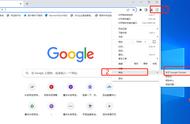微软在Windows 10上开发出了基于谷歌Chromium引擎的新版本Edge浏览器,使用新版本Edge允许用户自由安装其他的语言,以更改整个体验(包括设置和消息)的默认显示语言。此外,添加其他语言包的功能使浏览器能够检查多种语言的拼写。
本文目录
- 如何向微软Edge浏览器添加新语言
- 如何改变微软Edge浏览器的语言
- 如何允许在微软Edge浏览器上进行网站翻译
- 如何自定义Edge浏览器上的拼写语言

在新版本的Edge浏览器中,用户可以安装其他语言包以处理不同语言的内容,或将浏览器翻译成其他语言。
要在Edge浏览器上安装新语言,请使用以下步骤:
1.打开Edge浏览器。
2.单击右上角的“设置及其他”(三个虚线)按钮。
3.选择“设置”选项。
4.点击“语言”。
5.单击“添加语言”按钮。

6.检查要添加的语言。

7.单击“添加”按钮。
完成这些步骤后,新语言将独立于系统设置添加。
删除语言
要从Edge浏览器中删除语言,请使用以下步骤:
1.打开微软Edge浏览器。
2.单击右上角的“设置及其他”(三个虚线)按钮。
3.选择“设置”选项。
4.点击“语言”。
5.在“语言”部分下,单击语言旁边的菜单(三个点)按钮。
6.单击“删除”按钮。